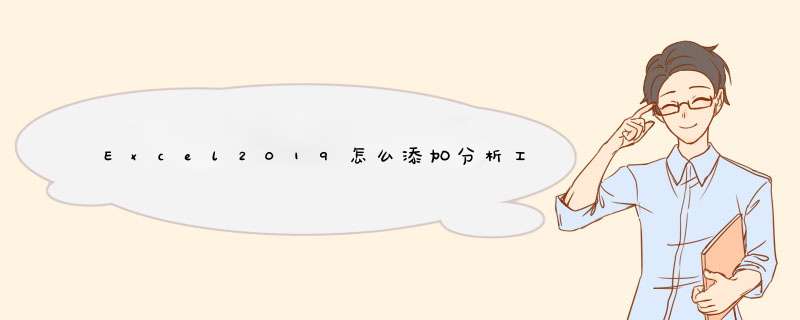
office 2019 专业增强版激活版 v19.0 (附离线安装包+安装激活教程)
- 类型:办公软件
- 大小:11.4MB
- 语言:简体中文
- 时间:2018-08-24
Excel中的分析工具库是以插件的形式加载的, 因此在使用分析工具库之前, 我们必须先安装。
Excel2019怎么添加分析工具库功能?
打开Excel2019,点击“文件”。
点击“选项”。
点击左侧的“自定义功能区”。
勾选上“开发工具”,点击“确定”。
Excel上方的任务栏,点击开发工具,点击“Excel加载项”。
勾选上【分析工具库】,点击“确定”即可完成分析工具的安装。
很多小伙伴可能不理解下面那个-VBA是什么,不用纠结,它是分析工具库中使用的VBA函数,都勾选上就行啦。
推荐阅读:
Excel 2019怎么将文档保存为低版本?
Excel2019怎么查找重复值?Excel2019显示重复项教程
Excel 2019怎么自动排序编号?Excel 2019自动编号方法
以上就是本篇文章的全部内容了,希望对各位有所帮助。如果大家还有其他方面的问题,可以留言交流,请持续关注脚本之家!
欢迎分享,转载请注明来源:内存溢出

 微信扫一扫
微信扫一扫
 支付宝扫一扫
支付宝扫一扫
评论列表(0条)